MAYA渲染教程:Mental ray制作室内场景 B
作者:iiimaya 发布时间:2013-07-15
你也许会问,改变Global Illumination Photons(光子数量)会得到怎样的结果,看看这组图片你就会明白。
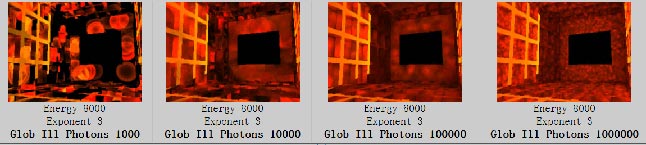
第一张图片因为光子数量太少,所得到的结果无法让人满意,第二张和第三张图的质量相对好很多,并且没有在光子计算上花费太大的开销,最好一张图质量是当中最好的,不过也将花费相当多的时间来渲染。那么,我们应该怎眼选择呢?一`个较为理想的解决方案是选择介于第二和第三之间的光子数——也就是50000左右。下面这张是50000个光子的渲染效果。
如图。
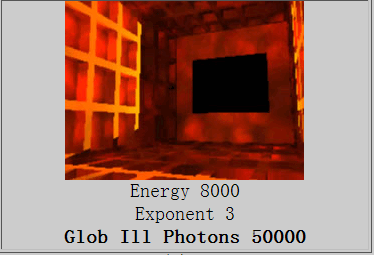
到此为止的渲染结果中有很多“噪音”,为了摆脱这些惹人讨厌的噪音,进入RenderGlobals
(MentalRay) > mentalrayOptions1的设置中,我们将会调节Global
Illum Accuracy和Global
Illum Radius选项并观察它们对渲染结果有什么影响。它们的作用是什么?Global
Illum Accuracy告诉渲染器在计算某一点的global
illumination强度时从周围区域收集多少光子来参与计算,Global
Illum Radius告诉渲染器在计算某一点的global
illumination强度时从周围多大的区域搜集光子来参与计算(译注:这里,我们可以将MR的算法简单的理解为——MR以某一微多边形为中心,在其周围一定范围内采集一定光子并求得“平均值”,并将求得的平均值作为该微多边形的全局光照强度和色调)。该组渲染结果有助于你更好的理解。
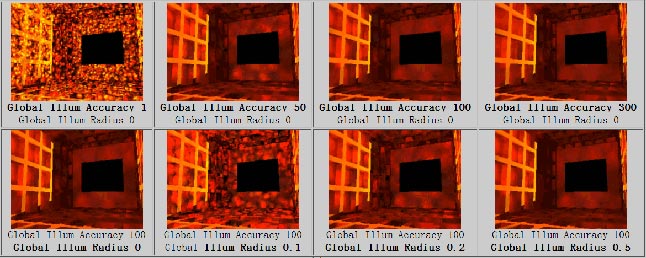
第一张图中我们看到很多的斑点,他们就是光子,如果你将Global Illum Accuracy调为1,光子之间彼此是不进行融合的(译注:这里所说的融合也就是我之前提到的“求平均值”,当然,无论叫融合还是叫求平均值其实都不太准确),这也是出现光斑的原因。如果我们增加Global
Illum Accuracy,更多的光子将被收集并混合求平均值,例如第一行的第2、3、4张渲染结果。在这里,我们看到把accuracy增加到100以上已经没有太大的作用了,我们到此完成对Global Illum Accuracy的调节。
对于Global
Illum Radius参数,如果保持其默认值0的话,渲染器将会自动决定它认为最合适的值(译注:很多情况下我们可以让渲染器自己决定光子搜集区域大小),这也正是第二行中第一张图所示的情况。不过这里我们想自己来设置Global Illum Radius参数,从第二行几张图片中,我们发现最后一张是比较理想的解决方案,它既没有太多的噪音,同时画面中的各个部分都得到了足够的照明,这就是我们选择它的道理。
到此,我们已经完成了对global
illumination的设置。现在,是时候加入final gather来进一步改善我们的照明效果的时候了,不过首先我们到灯光属性面板中的global
illumination栏将全局光照衰减值Eponent增加为3.5——还记得之前就说过吗?
为了加入final
gather效果,进入RenderGlobals -> mentalrayOptions1,展开开Final Gather栏并且勾选Final Gather项。
在这一栏中有三个很重要的参数,它们是Final
Gather Rays、Min
Radius和Max
Radius。这三个参数默认的设置是100、0、0。这样的设置能产生很好的渲染效果但是会花费非常多的渲染时间。FG Rays是场景中射线的数量,较多的rays能够带来较好的渲染质量,但同时也会导致渲染速度的急剧降低。Max radius和Min
radius告诉渲染器在某点周围多大的范围内搜集信息来计算该点的环境光。如果将他们设置为0的话,渲染器会自动估计它认为比较合适的值,不过我们通常要自己来调节,我们从这组图片中来看看着三个参数对渲染的影响吧。
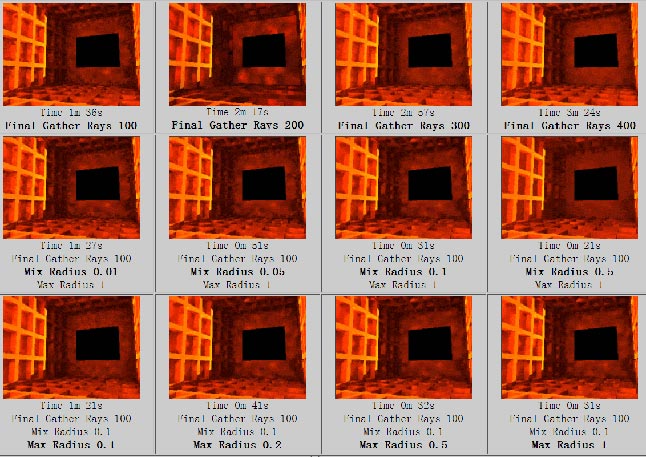
如你所见,较多的FG
rays会花费较多的渲染时间,但是也能够获得较好的渲染质量,并且,如果Min和Max radius值增加的话,会加快渲染的速度。为了得到渲染速度和渲染质量之间的最佳平衡,你需要将这些参数设置得很合理,通过观察分析上面这组图片我们可以估计出将Rays设置到300左右是比较理想的,由于我们增加了FG rays值,渲染会变慢,所以我们需要增加min radius和max radius到0.25和1左右以加速我们的渲染。
现在,我们渲染将会得到与该图类似的效果。
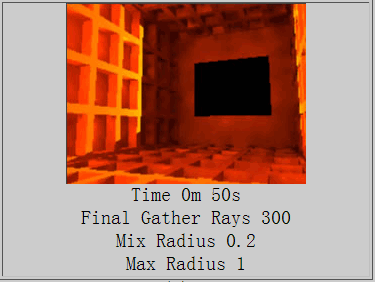
这看上去还不错,并且渲染得相对较为快速,我想我们达到了预期的目标。最后,我们在mentalrayOptions1的Sampling Quality栏将Max Samples值增加到2并且勾选Jitter选项,然后到RenderGlobals (Maya Software)里增大渲染尺寸,这下,我们可以用MR来进行最后的渲染了。
如果你想让你的场景看上去更加真实的话,你可以用area
light(面积光)来代替spot
light.,这将会产生模糊的更加真实的阴影,To
do this,在灯光的属性编辑器里勾选Area
Light选项,不过这里你看到的的这张最终渲染结果并没有使用面积光。如图。
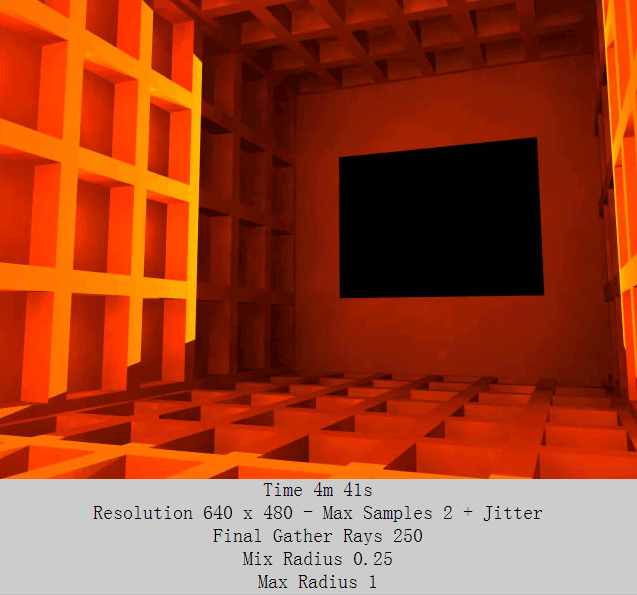
(via:MAYA教程网)